看到琳琅满目的音mad作品,你是否也跃跃欲试?本教程将使用vegas软件,手把手教你掌握音mad的制作流程。虽然操作门槛不高,但整个过程较为细致,需要你投入大量耐心与创意。技术只是基础,真正让作品脱颖而出的,是独特的想法与精心的打磨。
1、 打开Sony Vegas Pro 12.0,熟悉主界面的各个功能区域及其基本操作方式。
2、 项目媒体面板用于管理所有导入的音视频素材,可直接将其中的文件拖拽至修剪器中进行剪辑和使用。
3、 在资源管理器中选择所需素材时,可通过右键导入,但操作略显繁琐;更高效的方式是直接将文件拖入修剪器完成导入。
4、 转场特效:用于画面切换时的过渡效果,直观易懂,无需过多解释。
5、 视频特效:只需将喜欢的特效拖拽到视频轨道上即可应用,种类多样;若制作简单视频,此步可跳过。
6、 媒体发生器常用于添加字幕或插入文字内容,操作直观,容易上手。
7、 修剪器用于截取素材中的特定片段,剪辑完成后可拖入时间线轨道进行后续编辑。
8、 视频预览窗口用于实时查看轨道或选中片段的播放效果。
9、 轨道分为音频与视频两种类型,支持在同一轨道叠加两个音频,也可分别放置在不同轨道实现同步播放。
10、 熟悉以上四个核心窗口的功能,即可完成基础视频制作,其余功能可随需探索,此处不再展开。

11、 将准备好的音视频素材导入Vegas,正式开始创作。
12、 素材选择至关重要,制作音MAD前务必认真筛选,确保内容契合主题。
13、 若遇到视频无法导入的情况,建议先转换文件格式,再尝试重新导入。
14、 导入素材有多种途径,推荐直接将文件拖入项目媒体区域,操作更加快捷。

15、 对素材进行剪辑与优化处理。
16、 滚动鼠标滚轮可缩放时间线,按住左键拖动可选中片段,被选中的部分会变为蓝色,表示已成功选中。
17、 将选中片段拖至下方轨道,系统会自动创建对应的音视频轨道。若需同时播放两段音频,可将另一段拖至下方空白区域,以新建一个音频轨道。
18、 可自由调整轨道上片段的顺序,拖动其左右边缘可改变播放时长。当两个片段部分重叠时,系统会自动添加淡入淡出过渡,使衔接更自然流畅。
19、 按下空格键即可预览已剪辑的内容,也可点击时间线上任意位置后按空格键开始播放。
20、 选中轨道上的片段后,按下Delete键即可将其删除。
21、 选中某片段后按下S键,可将其在光标处一分为二。
22、 拖动片段上下边框,可单独调节该片段的透明度,实现渐显或渐隐效果。
23、 调整音量:在音轨左侧可调节整体音量;点击具体片段后,拖动其上下边缘的控制点,可单独调整该片段的音量大小。
24、 调整音调:选中音频片段,切换为美式键盘布局后,点击音轨,使用-和=键可分别降低或升高音调。

25、 添加字幕或说明性文字。
26、 方法一:
27、 在轨道空白区域右键,选择“插入视频轨道”即可新增一条轨道。
28、 在新轨道的空白处右键,选择“插入文本媒体”。
29、 在弹出的视频媒体发生器界面中输入所需的字幕内容。
30、 方法二:
31、 从媒体发生器中选择合适的文字模板,直接拖拽至轨道上。
32、 打开视频媒体发生器后,在右侧面板中直接编辑所需的文字内容。
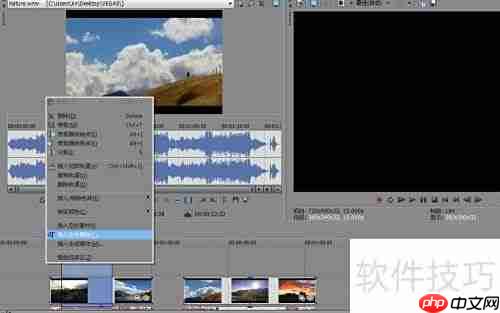

33、 完成编辑后,进行文件的生成与导出。
34、 点击“渲染为”按钮,系统将弹出导出设置窗口。
35、 在输出格式中选择MP4,根据需求设置分辨率、码率等参数,确认无误后点击确定。
36、 点击“渲染”按钮,开始导出视频,完成音MAD作品的最终输出。
37、 至此,Sony Vegas基础教学告一段落,更多高级功能等待你深入学习与挖掘。
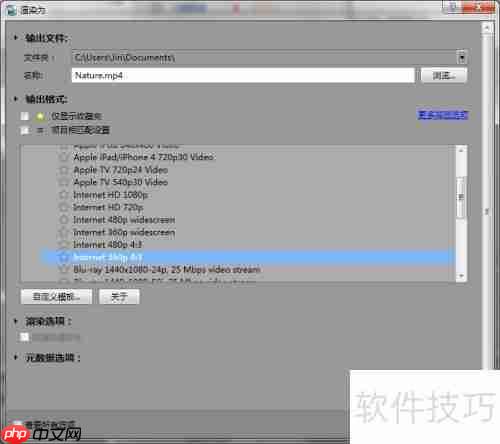
以上就是音MAD制作入门:Sony Vegas教程的详细内容,更多请关注php中文网其它相关文章!

每个人都需要一台速度更快、更稳定的 PC。随着时间的推移,垃圾文件、旧注册表数据和不必要的后台进程会占用资源并降低性能。幸运的是,许多工具可以让 Windows 保持平稳运行。

Copyright 2014-2025 //m.sbmmt.com/ All Rights Reserved | php.cn | 湘ICP备2023035733号